
هر جایی میری عکس و فیلم بگیر و به راحتی با این پست ادیت کن و مخاطباتو جذب کن! اموزش استوری اینستاگرام با حامی محتوا رو از دست نده!
بسیاری از کاربران اینستاگرام با این بخش آشنا هستند اما قابلیت های آن را کامل یاد نگرفته اند. پس با ما باشید.
استفاده ی بیش از 500 میلیون کاربر از استوری در روز!
در 2021 ویژگی های بیشماری به استوری اضافه شده اند که ما همه ی آنها را به 10 تا از مهم ترین ها و پرکاربردترین ها تقسیم کرده ایم. این بخش می تواند بیانگر اتفاقای روزمره ی شما باشد. همچنین برای تبلیغات پیج نیز از این بخش اینستاگرام می توان کمک گرفت.
قابلیت های استوری به قدری زیاد می باشد که با استفاده از آنها می توانید عکس ها و ویدئوهای خود را افکت و شکلک های دلخواه بدهید. استفاده از استوی بسیار ساده و جذاب می باشد و به همین دلیل است که کاربران این اپلیکیشن علاقه ی زیادی به این بخش دارند. بخش زنده و یا همان لایو هم از این بخش فعال سازی می شود که در ادامه خواهیم گفت.
در قسمت Home اینستاگرام بالای صفحه گزینه Your Story “یا داستان شما” را انتخاب نمایید. از این قسمت می توانید در لحظه عکس بگیرید و استوری نمایید. همچنین شما قادر هستید تا از گالری گوشی خود عکس انتخاب کنید. تو این قسمت میتوانید فیلم را هم استوری کنید. اما به خاطر داشته باشید که هر استوری 15 ثانیه می باشد. همچنین می توانید از قابلیت های مختلف کنار صفحه برای استوری استفاده نمایید.

Aa: در قسمت اول استوری به صورت متن می شود قرار داد. هر متنی که بخواهید را می توانید وارد کنید.
Boomerang: در قسمت دوم قادر به گرفتن ویدیو بومرنگ هستید که در ادامه کامل به این بخش می پردازیم.
layout: این گزینه برای قرار دادن قالب برای چند عکس می باشد. پس از انتخاب قالب مورد نظر، آیکون پایین را بزنید تا عکس بگیرد و بعدی را بگیرید.
Multicapture: با این گزینه می توانید پشت سرهم چندین عکس بگیرید و در آخر همه ی آنها را ویرایش و بارگذاری (آپلود) نمایید.
handsfree: بدون دخالت دست به راحتی فیلم بگیرید و هر زمان که می خواهید آن را قطع کنید.
Photobooth: این گزینه هم باعث گل کردن خلاقیت در استوری گذاشتن می شود. با زدن این گزینه می بایست چهار تا عکس بگیرید. بعد از گرفتن عکس ها اینستاگرم آنها را با افکتای مختلف نشون می دهد. می توانید افکت ها را نیز تغییر دهید.
آموزش کامل اینشات در این ویدئو ⇓
خیلی قشنگ تر خواهد بود اگر عکس ها را کمی با خلاقیت و جذابیت در استوری اینستاگرام آپلود کنیم. استفاده از این قابلیت می تواند به جذب فالوورهای واقعی هم کمک کند.
بومرنگ مثل گیف های انیمیشنی می باشد که ویدئوهای شما را با جلو و عقب بردن از سادگی در میاورد و افکت های بینظیری نیز به آن اضافه می کند.
یک ویژگی جذاب بومرنگ در iOS:
عکس هایی در گوشی های آیفون هستند که به حالت لایو (زنده) گرفته می شوند. این عکس ها را نیز می توانید با بومرنگ تغییر دهید و لذتشو ببرید. این ویژگی را در بخش های بعدی کامل توضیح داده ایم.
اینستاگرام ابزار خاصی در استوری برای اطلاع رسانی وقایع مختلف قرار داده است. به طور مثال برای استارت محصول، محتوا یا برنامه خاصی در زمان خاصی مفید است. از طریق ابزار شمارشگر معکوس یا همان count down میتوانید آن را به مخاطبهای پیج اینستاگرام در استوری اطلاع دهید. روال استفاده از این ابزار هم بسیار ساده و مشخص می باشد؛
فقط کافی است تا مراحل زیر را در اموزش اینستاگرام با به ترتیب طی نمایید:
1.در ابتدا تصویر و یا ویدئوی مرتبط با شمارشگر معکوس خود را انتخاب نمایید.
2. سپس صفحه استوری را بالا بکشید و از قسمت ابزارها count down رو انتخاب نمایید.
3. حالا زمان نوشتن یک متن مشخص در رابطه با شمارشگر معکوس شما می باشد.
4. پس از انتخاب و نوشتن متن مورد نظر، تایمر را لمس نمایید. اگر روز خاصی مد نظرتون می باشد آن را به میلادی تنظیم کنید.
5. اگر قصد تنظیم ساعت مشخصی را نیز دارید، دکمه All Day پیشنهاد می شود. با این کار امکان انتخاب ساعت را نیز دارید.
6. بالای این ابزار به صورت متنی از مخاطبهای خود می توانید موضوعی را درخواست نمایید. به طور مثال در صورت تمایل به مشاهده ی این محتوا، تایمر را روشن نمایید. یا همچنین می توانید بخواهید تا آن را با دوستانشان به اشتراک بگذارند.

توجه:
شما تنها قادر به اشتراک گذاری پستهای خود و پیجهای عمومی(public) در استوری اینستاگرام خود هستید. برای انجام این کار کافی است روی عکس موشک زیر پست ضربه بزنید و مراحل زیر را در آموزش اینستاگرام دنبال نمایید:
گزینه Add post to your story را انتخاب کنید تا وارد استوری شوید.
متنی را یادداشت نمایید. هر متنی که روی فالوور ها تاثیر گذار است را قرار دهید. متنی که آنها را ترقیب نماید تا پست مورد نظر را مشاهده نمایند.
در آخر استوری خود را آپلود کنید و تمام!
♦ برای تغییر رنگ پیش زمینه ی استوری اینستاگرام ، گزینه ی draw (قلم) را از بالا سمت راست صفحه انتخاب نمایید. سپس یکی از رنگ های پایین را لمس کنید و برای یک تا سه ثانیه نگه دارید.
♦ اگر در حال به اشتراک گذاشتن پستی از پیج های دیگر می باشید، پیش زمینه ی ویدئو و یا عکس اشتراکی به رنگ انتخابی شما تغییر پیدا خواهد کرد. و اگر در حال ایجادِ پستی بصورت جداگانه می باشید، تمام صفحه به این رنگ در می آید.
♦ سپس با استفاده از پاک کن (eraser) هر قسمت را که مایل هستید پاک کنید. با این کار استوری خود را از یک استوری ساده به استوری حرفه ای و جذاب تبدیل می کنید. این ترفند برای زمانی که نمی خواهید پست را کامل به مخاطب نشان دهید بسیار کمک کننده خواهد بود.
◊ این برای زمانی می باشد که قصد دارید پیش زمینه ی پستی که می خواهید آن را به اشتراک بگذارید را عکس بگذارید.
◊ دو روش برای این کار در دسترس است که با شما به اشتراک خواهیم گذاشت:
اولین روش که بسیار راحت تر می باشد به این گونه است که در ابتدا پستی را که می خواهید در استوری آن را به اشتراک بگذارید را با زدن گزینه ی Add to your story 1️⃣ اضافه نمایید. از استوری خود اسکرین شات بگیرید و آن را در گالری برش دهید تا فقط خود پست باشد 2️⃣.
مجدد به استوری برگردید و در حالی که پست مد نظر را به استوری اضافه کرده اید، آن را بزرگ گنید تا کل صفحه را بگیرد 3️⃣. سپس علامت استیکر را بالای صفحه انتخاب 4️⃣ و گزینه ی عکس از گالری را لمس نمایید 5️⃣. این عکس پیش زمینه را آنقدر بزرگ کنید تا کل صفحه را بگیرد 6️⃣ و مجدد آیکن عکس از گالری را انتخاب نمایید . اسکرین شاتی که از پست گرفته بودید را اضافه نمایید و هر جایی که از صفحه مایل هستید قرار دهید 7️⃣. اینگونه هرجای صفحه را که کاربر لمس کند به پست هدایت می شود.
تمام!
عکس های تمام مراحل را نیز برای شما قرار داده ایم:
♦ اضافه کردن پست به استوری
♦ اسکرین از پست اشتراکی

♦ بزرگ گردن پست اشتراکی در کل صفحه
♦ انتخاب علامت استیکر بالای صفحه

♦ انتخاب مجدد عکس آیکن عکس
♦ بزرگ کردن عکس پس زمینه ی مورد نظر
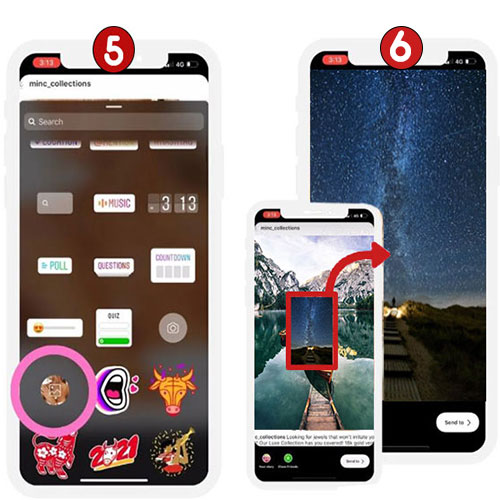

زمانی که پستی را در حال به اشتراک گذاشتن هستین، می توانید از گالری خود عکسی را انتخاب و به عنوان پیش زمینه از آن استفاده کنید. در قسمت قبلی رنگ را گفتیم که می توانید قرار دهید.
اگه به دنبال اضافه کردن عکس به پیش زمینه ی استوری های خود هستید، اینجا رو با ما باشید:
اول از همه پستی را که می خواهید در استوری خود به اشتراک بگذارید را با زدن گزینه ی Add post to your story به قسمت استوری بیاورید. سپس بر روی آیکن استیکر کلیک کنید. در این قسمت عکسی را که برای اضافه کردن از گالری می باشد را انتخاب نمایید.

این گزینه شما را به گالری گوشی هدایت می کند. عکس مد نظر را مشخص کنید.
با شست دست چپ پست را نگه دارید و سپس با دو تا از انگشان دست راست، عکس پیش زمینه را بزرگ گنید تا کل صفحه را بگیرد.

اگر مایل هستید تا ایموجی هاتون مشخص تر باشد، این ترفند درست برای شماست!
⇐ به منظور ضخیم تر کردن و یا اضافه کردن نمای بیشتر به ایموجی، بر روی صفحه نمایش خود کلیک کنید تا ایموجی مدنظر را اضافه کنید.
⇐ سپس آنقدر فونت ها را تغییر دهید تا مدلی که می خواهید را بر روی ایموجی خود پیاده سازی کنید.
می دونستید که با استفاده از ابزار پاک کن می توانید اسوری های خیلی باحال درست کنید؟ این قسمت رو از دست ندید!
اول از همه عکسی را به دلخواه انتخاب و آپلود نمایید. بعد از بالای صفحه ابزار قلم رو انتخاب نمایید. گزینه ای دارید که یک قلم و چند تا نقطه بالای آن قرار دارد. این گزینه را بزنید و طرحی را روی صفحه بکشید و در آخر با پاک کن بعضی جاهای آن را پاک کنید. عکسی را به عنوان مثال برای شما قرار داده ایم. نگاه کنید! انجام دهید! لذت ببرید!
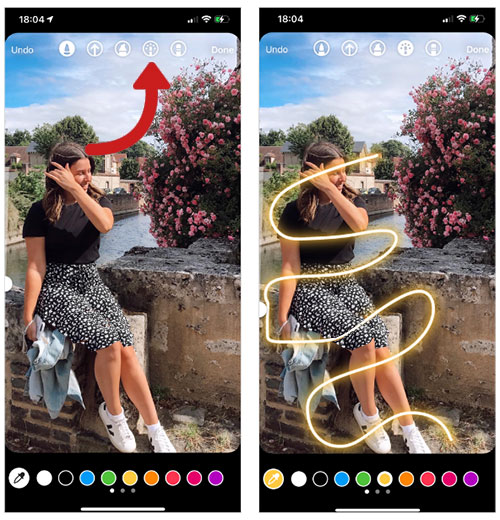

برای انجام اینکار دو روش وجود دارد که ببینید کدام یک برای شما راحت تر است تا انجام دهید.
1#: از اضافه کردن عکس از بخش استیکر
در بخش استوری بالای صفحه استیکر را انتخاب و سپس گزینه ای که برای اضافه کردن عکس است را بزنید. عکس مدنظر را انتخاب کنید و هرجایی از صفحه که دوست دارید قرار دهید. با زدن بر روی عکس ها می توانید شکل آن را عوض کنید.
2#: کپی عکس و پِیست کردن آن در استوری
این روش نیز بسیار آسان می می باشد. تنها کافی است تا ابتدا وارد گالری عکس خود شوید و عکس مورد نظر خود را کپی کنید . سپس به بخش استوری اینستاگرام بروید و بخش متن را باز کنید و پیست کنید.
به همین ترتیب هر چند تا عکس که می خواهید را اضافه نمایید.
توجه: این آپشن دوم تنها برای گوشی های iOS فعال می باشد.
به راحتی می توانید عکس های لایو رو به بومرنگ های بانمک و جذاب تبدیل کنید.
اینجوری که بعد از انتخاب بومرنگ، صفحه را بالا بکشید. عکس هایی که علامت آیکن بومرنگ را دارند یعنی مجاز هستند. بعد از انتخاب عکس، بر روی صفحه چند ثانیه انگشت خود را نگه دارید تا ساخت بومرنگ استوری اینستاگرام تمام شود.
توجه: این ترفند تنها برای دارندگان گوشی های iOS امکان پذیر است.

درصد بالایی از کاربران اینستاگرام به استفاده از باکس سؤال علاقه دارند. اما برای به اشتراک گذاشتن پاسخ های این باکس ها، تنها یک پاسخ در هر استوری جای می گیرد.
ولی …. همیشه یک راهی برای دور زدن وجود دارد!
به این صورت که یک استوری عادی برای به اشتراک گذاشتن یکی از این پاسخ ها باز کنید و سپس اسکرین شات بگیرید و ذخیره نمایید. از استوری خارج شوید.
اسکرین شات را باز کنید و یک پاسخ دیگر را به اشتراک بگذارید و به همین منوال هر چند تا پاسخی را که می خواهید در یک استوری اینستاگرام بیاورید.
با این کار جواب های بیشتری را می توانید بارگذاری کنید و نتیجه ی این اهمیت دادن به مخاطبانتان، خوشحال کردن و جذب بیشتر آنها می شود.
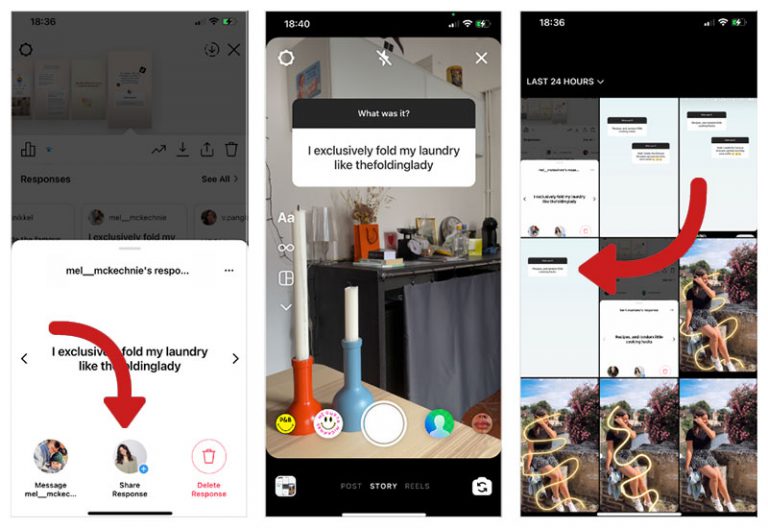
به دو روش این امکان وجود دارد.
1#:
برای گیف های برند و مشهور، عکسی را برای استوری انتخاب کنید و سپس بر روی آیکن استیکر کلیک نمایید. گزینه ی Gif را انتخاب و گیفِ مورد علاقه و مدنظر خود را استفاده نمایید.

2#:
دومین روش از طریق GIPHY صورت می گیرد که در میان کاربران ایرانی بسیار جذاب و مشهور است. این ویژگی برای قرار دادن گیف ها به عنوان پیش زمینه نیز بسیار کاربردی می باشد.
به این روش که وارد قسمت استوری اینستاگرام شده و Aa را انتخاب کنید. سپس از گزینه های پایین صفحه، Gif را بزنید و کلی گیف های باحال دریافت کنید. اینکه از این گیف برای پیش زمینه و یا کل صفحه استفاده نمایید به شما بستگی دارد.
اگر به دنبال ساخت گیف های جذاب و باحال برای اینستاگرام هستید، هیج جای دیگر نرید!
نرم افزار ImgPlay به شما این امکان را می دهد که چندین عکس را انتخاب نمایید تا گیف مورد نظر را ایجاد کند.
بعد از دانلود برنامه می بایست مشخص کنید که نوع فایل شما چیست؛ به عنوان مثال عکس یا ویدئو می باشد. برای مرحله ی بعد، make را انتخاب کنید تا گیف شما را بسازد. به محض اینکه ساخت گیف شما به اتمام رسید، می توانید سرعت گیف را تغییر دهید.
به علاوه این امکان هم وجود دارد تا متنی بر روی گیف بنویسید و یا فیلتر/افکت به آن اضافه کنید. با زدن آیکن های پایین صفحه نیز ویژگی های بیشتری را مشاهده خواهید کرد.
♦ اصلا خبر داشتید که اینستاگرام کلی افکت داره که برای ویدئوها و عکس ها آنها را در اختیار شما قرار می دهد؟
برای دسترسی به این افکت ها، در قسمت استوری بخش دوربین را باز کنید تا افکت را پایین صفحه مشاهده کنید.همه ی افکت ها را رد کنید تا به افکت های اینستاگرام (Browse effect) برسید.
♦ در این قسمت می توانید از صدها افکت با حال و جذاب استفاده کنید. اگر در استوری سایر افراد نیز افکت های جذابدیده اید اسم آنها را در این قسمت جستجو کنید.

هنوز نمی دانید که سایز درست و مناسب استوری چیست؟
♦ خوشبختانه اگر ابعاد عکس ها و ویدئو ها حداقل 1.19:1 و حداکثر 9:19 باشد، می توانید در استوری اینستاگرام قرار دهید و لذت ببرید.
♦ اکثر افراد ترجیح می دهند عکس ها و ویدئوهای خود را طوری بگذارند که تمام صفحه را بگیرد. از این رو ما ابعاد 9:16 با سایز 1080 و 1920 پیکسل را پیشنهاد می کنیم.
اینکه چگونه در استوری متن ها را مشخصا رنگی رنگی کنیم سؤال بسیاری از شماها می باشد. برای این کار مراحل زیر را دنبال نمایید. از عکس هایی که برای شما قرار داده ایم هم می توانید برای درک بهتر مراحل استفاده کنید.


فونت های زیادی در بخش استوری وجود دارد که یکی از آنها typewriter می باشد. با این گزینه می توانید پیش زمینه ای به متن های نوشته شده ی خود اضافه نمایید. همچنین رنگ این پیش زمینه نیز قابل تغییر می باشد.
بسیاری از کاربرانمان نیز در این راستا سؤال داشتند. با ما باشید تا تمام مراحل را با شما به اشتراک بگذاریم.
همانطور که در تصویر بعد از این پاراگاف هم مشاهده می کنید بعد از نوشتن متن، گزینه ی typewriter را انتخاب کنید. با کشیدن صفحه به سمت بالا می توانید پس زمینه ی متن را با عکس عوض کنید. سپس با زدن رنگ های پایین و نگه داشتن روی هر یک می توانید رنگ پس زمینه ی آنها را تغییر دهید.
برای پس زمینه ی سفید رنگ انگشت را به سمت چپ بکشید.

فونت استاندارد اینستاگام همان چند مدلی می باشد که همیشه مشاهده می کنید. اما بعضی اوقات ممکن است که شما به مدل و فونت های بیشتر نیاز و علاقه داشته باشید.
چگونه؟
با گوشی و یا کامپیوتر خود به سایت فونت اینستاگام ساز مراجعه کنید. متن مورد نظر خود را تایپ و در آخر اینتر (enter) را بزنید تا فونت ها را مشاهده نمایید. متن با فونت مورد نظر را کپی و د استوری خود پِیست کنید.
1#:
متأسفانه یکی از ایرادهایی که در استوری اینستاگرام وجود دارد نبود امکان اضافه کردن لینک به پیج های زیر 10.000 می باشد. زمانی که به این تعداد از فالوور رسیدید به راحتی می توانید لینک به هر استوری اضافه کنید تا کاربران لینک را بتوانند مشاهده نمایند.
چگونه؟ بدین ترتیب که اول از همه مطمئن باشید که 10.000 فالوور و یا بیشتر از آن را در پیج خود داشته باشید. سپس یک استوری باز کنید و آیکن لینک را که همانند سنجاقک است را انتخاب نمایید.
این لینک می تواند برای ویدئوهای IGTV و یا لینک های وبسایتی باشد. انجام شد (Done) را بزنید و صفحه ی (Call To Action Added) نمایان خواهد شد تا توسط شما تأیید شود. در آخر استوری خود را ادیت و آپلود نمایید.
توجه: در صورت نیاز برای حذف لینک و یا ویرایش، تنها کافی است تا بر روی علامت لینک (سنجاقک) مجدد کلیک نمایید.

2#:
اگر در پیج خود به تعداد فالوور مورد نیاز دست پیدا نکرده اید اصلا نا امید نشوید. هنوز هم می توانید از این ویژگی استفاده کنید. به ترتیب زیر:
ابتدا سریع یک IGTV بسازید که توجه مخاطبان خود را به موضوع ویدئو جذب کنید؛ از آنها بخواهید تا بر روی موضوع (title) کلیک کنند تا لینک را دریافت نمایند. سپس در قسمت کپشن IGTV، لینک را اضافه و در آخر ویدئو را بارگذاری کنید.
برای ادامه ی مراحل باید به بخش استوری اینستاگرام روید و علامت لینک (سنجاقک) را انتخاب کنید. گزینه ی (+ IGTV Video) را انتخاب کنید. دیگه کافی است تا تنها ویدئو و لینکی که ساخته اید را در این قسمت قرار دهید.

♦ این پرده سبز یه دنیای فوق العاده برای کاربران مجازی ایجاد کرده است. با استفاده از این ویژگی به راحتی می توانید هر جایی که بخواهید باشید.
چگونه؟ بیاید تا بگیم!
♦ اول از همه استوری را باز کنید و تمام فیلترهای پایین صفحه استوری را رد کنید تا به انتهای آن برسید. در آخر علامت جستجو و یا همان سرچِ اینستاگرام را مشاهده خواهید کرد. در این بخش Green Screen را جستجو کنید و بر روی آن کلیک نمایید. نمونه ای از آن را می توانید ببینید و با زدن (Try it) از آن استفاده نمایید.
♦ بالای این پرده سبز بر روی (Add media) بزنید تا عکس پس زمینه را انتخاب کنید. بعد از انتخاب پس زمینه، عکس و یا ویدئویی که می خواهید را از خودتان بگیرید تا ببینید که هرجایی می توانید باشید.
استوری شما نیاز به صدای پیش زمینه دارد؟ حتما تا الان پیش آمده که قصد گذاشتن موزیک داشتید پس با ما باشید.
فیلم خود را ضبط کنید، عکسی که می خواهید را بگیرید و یا هر محتوایی که می خواهید را آپلود کنید. سپس بر روی آیکن موزیک بالای صفحه ی استوری کلیک و موزیک مد نظر خود را انتخاب نمایید.
در صفحه ی ویرایش چندین گزینه دارید که باهم به آنها بپردازیم:
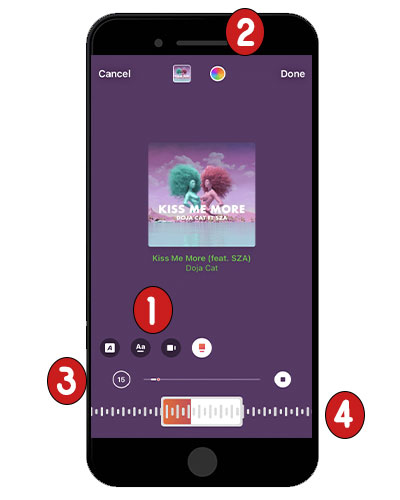
1⇐ با عوض کردن گزینه های پایین صفحه می توانید متن آهنگ و یا کاور آلبوم را مشخص کنید تا نمایش داده شوند.
2⇐ دایره ی رنگی بالای صفحه امکان عوض کردن رنگ متن های موجود در استوری را به شما می دهد.
3⇐ پایین صفحه دایره ای با اعداد داخل آن مشاهده می کنید. تغییر این اعداد مدت زمان کلیپ را تعیین می کند.
4⇐ در آخر لاین پایین صفحه استوری را تکان دهید تا هر بخشی از آهنگ را که دوست دارید برای پخش انتخاب کنید.
بعد از ادیت، Done را بزنید تا به صفحه ی اصلی برگردید و متن و یا کاور خود را بزرگ و یا کوچیک کنید. اگر هم چیزی بر روی صفحه استوری شما است که علاقه ای به آن ندارید، بر روی آن انگشت خود را نگه دارید و به پایین ترین نقطه ی صفحه بکشید تا حذف شود.
با گذاشتن موزیک آنقدر حس و حال پیج رو عوض کنید که دیگه جایی برای افراد سمی در صفحه ی شما نباشد.
این ویژگی از قدیم و ندیم با اینستاگرام بوده است و شاید خیلی ها کار با این ویژگی و ترفند را ندانند. مسئله ای که در این بخش حائز اهمیت است این است که باید ویدئو را در همان لحظه در استوری ضبط کنید. ما قبلا امتحان کردیم!

پین کردن استیکر به این ترتیب می باشد که می توانید هر قسمتی از ویدئو را که بخواهید انتخاب کنید تا استیکر شما تا انتهای ویدئو همان جا بماند. بریم ببینیم که به چه ترتیب اتفاق می افتد.
♦ ابتدا بخش استوری اینستاگرام را باز کنید و ویدئوی مدنظر خود را ریکورد نمایید.
♦ سپس استیکری که می خواهید را اضافه نمایید و بر روی آن نگه دارید تا لاینی پایین صفحه باز شود.
♦ دایره ی روی خط را جابجا کنید تا موقعیت مدنظر خود را که قصد چسباندن استیکر در آن نقطه را دارید پیدا کنید.
♦ در آخر گزینه ی pin و تمام!
عکس های سلفی خود و یا هر عکسی را با یه ویدئوی هیجان انگیز در استوری اینستاگرام می توانید پر بازدید کنید.
با ما باشید تا به شما بگوییم چجوری دل مخاطبانتون رو ببرید!
اگر ویدئویی که می خواهید را در گالری خود دارید که صفحه را بالا بکشید و سپس از گالری خود آپلود کنید. اگر نه هم که ویدئویی را ضبط نمایید و برگردید تا بقیه مراحل را با شما به اشتراک بگذاریم.
پس از آپلود و یا ضبط ویدئو، قسمت استیکر را باز کنید و استیکر عکس را انتخاب و بارگذاری نمایید. با این کار عکس بر روی ویدئوی شما می افتد و به هر سایز و ابعادی که می خواهید تغییرش دهید.
وای فای خود را خاموش نمایید و گوشی خود را در حالت هواپیما قرار دهید. سپس استوری مورد نظر خود را ببینید بدون اینکه صاحب پیج متوجه شود.
خیر، اینستاگام به صاحب پیج اطلاعی نمی دهد که شخصی از صفحه و یا استوری آنها اسکرین شات گرفته است.
الگوریتم اینستاگرام به این شکل است که بر اساس فعالیت های شما و کسانی که فکر می کند به شما نزدیک هستند، استوری ها را به نمایش می گذارد. این اطلاعات از پست های لایک شده، کامنت های گذاشته شده، پروفایل های باز شده و استوری های پاسخ داده شده جمع آوری می شود.
دسته بندی مطالب
محصولات پیشنهادی
